Création de profils d'ingestion pour la livraison dynamique
Les profils d'ingest contiennent les paramètres de transcodage qui seront utilisés lors du transcodage des vidéos. L'éditeur de profil d'ingest affiché changera en fonction des options de transcodage configurées pour le compte.
Pour accéder à la page d'administration des profils d'ingestion, cliquez sur le lien Admin , puis sur Profils d'ingestion. Une liste des profils d'ingeste apparaîtra.
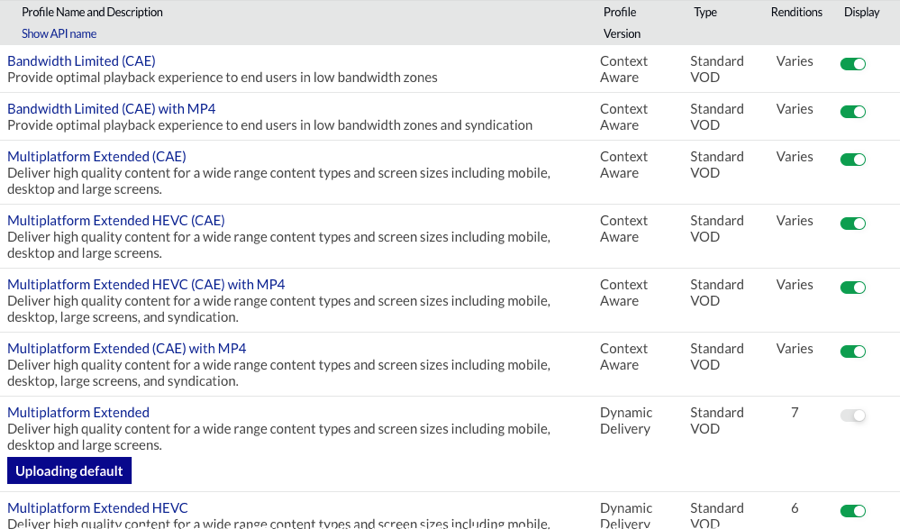
Votre compte Brightcove sera configuré avec un ou plusieurs profils d'ingestion. Tous les comptes Brightcove sont configurés avec un ensemble de profils d'ingestion par défaut qui ne peuvent être ni modifiés ni supprimés. Ceux-ci sont marqués d'un type de VOD standard dans le Studio. La version du profil affiche le type de transcodage utilisé avec le profil. Pour plus de détails sur les rendus fournis avec les profils d'acquisition fournis par Brightcove, consultez Profils d'ingestion standard pour la livraison dynamique et le codage contextuel.
Création d'un nouveau profil de livraison dynamique
La page d'administration des profils d'ingest peut être utilisée pour créer de nouveaux profils d'ingest. Les profils d'ingest sont définis à l'aide de JSON.
Pour créer un nouveau profil d'ingeste de remise dynamique :
- Ouvrez le module Admin .
- Cliquez sur Profils d'ingestion.
- Cliquez sur Nouveau profil> Diffusion dynamique. L'éditeur de profil s'ouvrira.
- Entrez un Nom et La description pour le profil.
- Décidez si vous souhaitez stocker les fichiers maîtres. Le stockage du fichier maître conserve une copie du fichier maître et permet de retranscoder la vidéo à l'avenir sans avoir à la télécharger à nouveau. Pour plus d'informations sur l'archivage des masters, consultez le Archivage des masters document.
- Entrer le Largeur et Hauteur pour le Affiche et La vignette images.
- Sélectionnez un paramètre pour les images :
- Capture automatique des images au moment du chargement - Brightcove capture l'affiche et les vignettes lors du chargement de la vidéo. Les images sont capturées au point de 50% dans la vidéo.
- Ne capturez pas d'images ; je vais télécharger ou capturer mes propres images - Les affiches et les images miniatures seront capturées ou téléchargées à l'aide de la Module média.
- Ajoutez les formats associés dont vous avez besoin pour le profil. Assurez-vous de sélectionner les rendus vidéo et audio pour garantir la lecture des vidéos avec audio. Ajoutez également des formats associés progressifs (MP4) si vous souhaitez que des formats associés téléchargeables soient disponibles pour la vidéo. Cliquez sur Ajouter un format associé.
- Continuez à cliquer Ajouter un rendu pour ajouter des rendus supplémentaires.
- Utilisez le Codec , et Interprétation listes déroulantes pour sélectionner un rendu audio, vidéo (H264, HEVC) ou progressif (MP4) à inclure. Les détails du format associé s'affichent dans le tableau.
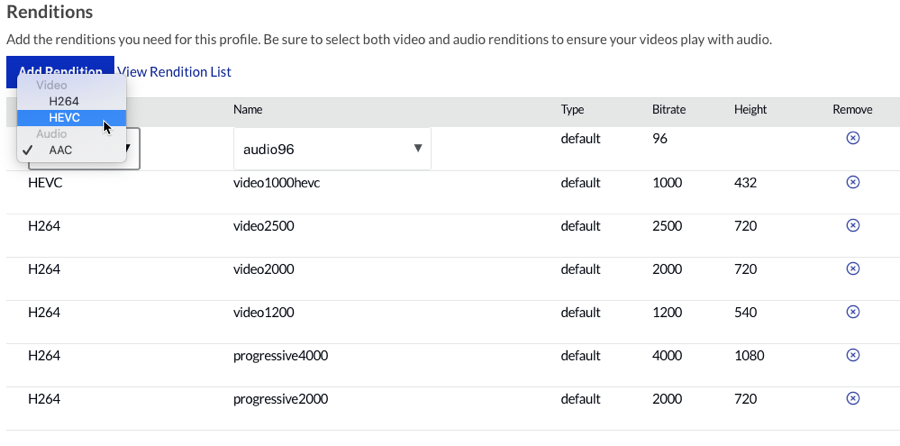
- Cliquez sur pour enregistrer le nouveau profil.
Ajouter des rendus personnalisés à un profil d'ingestion
Il se peut que votre compte dispose de rendus personnalisés créés par l'assistance de Brightcove. Des rendus personnalisés peuvent être ajoutés à des profils d'acquisition nouveaux ou existants. Généralement, les rendus sont ajoutés à un profil d'acquisition en utilisant la liste déroulante des rendus lors de l'ajout ou de la modification d'un profil d'acquisition. Cependant, les rendus personnalisés ne sont pas affichés dans la liste déroulante des rendus. Suivez ces étapes pour ajouter des rendus personnalisés à un profil d'ingestion.
- Cliquez sur le nom d'un profil d'ingestion pour le modifier.
- Cliquez sur le lien Editeur avancé en haut de la page.
- Localisez l'entrée
dynamic_origin. - Ajoutez le(s) rendu(s) personnalisé(s) créé(s) par l'assistance Brightcove à la section des
rendus.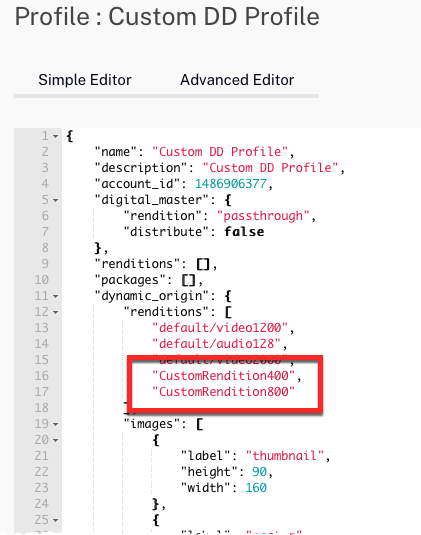
- Cliquez sur .
Création de profils personnalisés pour le découpage Social
Les profils d'ingest personnalisés peuvent également être utilisés pour l'écrêtage social. Généralement, les formats associés de qualité inférieure inclus dans les profils d'ingestion par défaut de Brightcove ne sont pas nécessaires pour les cas d'utilisation de la distribution sociale. Par conséquent, les profils d'ingestion d'écrêtage personnalisés peuvent généralement être limités à un petit nombre de formats associés de moyenne à haute qualité. Par exemple, un profil d'ingestion d'écrêtage personnalisé qui inclut les rendus vidéo video3500, video2000 et video1700 est plus que adéquat pour la plupart des cas d'utilisation de la distribution sociale. L'utilisation d'un profil personnalisé pour le découpage Social vous permet d'appliquer des transformations supplémentaires aux éléments, telles que l'ajout d'images filigranes. Pour créer un profil personnalisé avec un filigrane, contactez Assistance Brightcove.
Duplication des profils d'ingestion
Si vous devez créer un profil similaire à un profil existant, vous pouvez dupliquer un profil existant, puis le modifier pour apporter les modifications nécessaires.
Pour dupliquer un profil d'ingestion :
- Ouvrez le module Admin .
- Cliquez sur Profils d'ingestion.
- Cliquez sur le profil d'ingest à dupliquer.
- Cliquez sur Dupliquer.
- Utilisez l'Éditeur de profils pour modifier le nom et la définition du profil. Vous pouvez supprimer les formats associés en cliquant sur l'icône Supprimer (
 ) en regard d'un format associé.
) en regard d'un format associé. - Cliquez sur .
Prise en charge des DRM dans les profils
Contacter l'assistance Brightcove pour définir les valeurs par défaut pour l'empaquetage DRM de vos vidéos. Vous n'avez pas besoin de spécifier des emballages DRM dans vos profils d'ingest. Si votre compte est activé pour DRM et que vous souhaitez diffuser certains titres sans DRM, modifiez les propriétés vidéo dans le module Media et définissez l'indicateur DRM de la vidéo sur Aucun DRM.
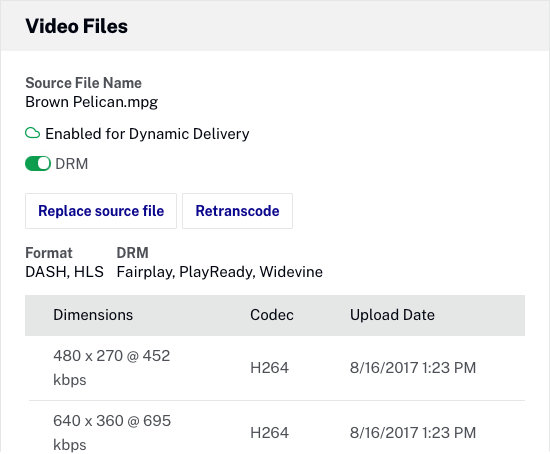
Modification des profils d'ingest
La page d'administration des profils d'ingest peut être utilisée pour modifier les profils d'ingest. Notez que l'ensemble de profils d'ingest par défaut (marqué VOD standard) ne peut pas être modifié.
Pour modifier un profil d'ingest :
- Ouvrez le module Admin .
- Cliquez sur Profils d'ingestion.
- Cliquez sur le profil d'ingest à modifier.
- Utilisez l'Éditeur de profils pour modifier la définition du profil. Vous pouvez supprimer les formats associés en cliquant sur l'icône Supprimer (
 ) en regard d'un format associé.
) en regard d'un format associé. - Cliquez sur .
Suppression de profils d'ingeste
La page d'administration des profils d'ingest peut être utilisée pour supprimer des profils d'ingeste qui ne sont plus nécessaires. Notez que l'ensemble de profils d'ingest par défaut (marqué VOD standard) ne peut pas être supprimé, mais ils peuvent être masqués s'ils ne sont pas nécessaires.
Pour supprimer un profil d'ingest :
- Ouvrez le module Admin .
- Cliquez sur Profils d'ingestion . La page d'administration des profils d'ingest s'ouvre et affiche les profils d'ingest créés pour votre compte.
- Cliquez sur l'icône Supprimer (
 ) en regard du profil d'ingestion ou cliquez sur le nom du profil, puis cliquez sur le bouton Supprimer .
) en regard du profil d'ingestion ou cliquez sur le nom du profil, puis cliquez sur le bouton Supprimer . - Confirmez la suppression en cliquant sur .
Sélection d'un profil d'ingestion par défaut
Un profil d'acquisition par défaut peut être configuré pour quand les vidéos sont téléchargées et quand création de clips à l'aide du module Social. Le profil par défaut de téléchargement est indiqué en 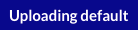 regard du nom du profil. Le profil par défaut d'écrêtage social est indiqué en
regard du nom du profil. Le profil par défaut d'écrêtage social est indiqué en  regard du nom du profil.
regard du nom du profil.
Pour sélectionner un profil d'ingeste par défaut pour le téléchargement/découpage :
- Ouvrez le module Admin .
- Cliquez sur Profils d'ingestion. La page d'administration des profils d'ingest s'ouvre et affiche les profils d'ingestion créés pour le compte.
- Cliquez sur le nom du profil d'ingestion pour le profil que vous souhaitez définir comme valeur par défaut.
- Cliquez sur le lien Uploading ou Coupage Social en haut de la page pour définir le profil actuel comme valeur par défaut.
Masquage et affichage des profils d'ingeste
Les profils d'ingestion peuvent être masqués en cliquant sur le curseur associé au profil jusqu'au Cacher position. Ceci est utile pour masquer les profils par défaut qui peuvent ne pas être nécessaires.

Les profils d'ingest masqués n'apparaîtront pas dans la liste Ingest Profile du module Upload.
Utilisation de l'éditeur avancé
Les profils d'ingest sont définis à l'aide de JSON. Pour afficher la syntaxe JSON d'un profil, modifiez un profil, puis cliquez sur le bouton Éditeur avancé languette. La représentation JSON du profil s'affiche.
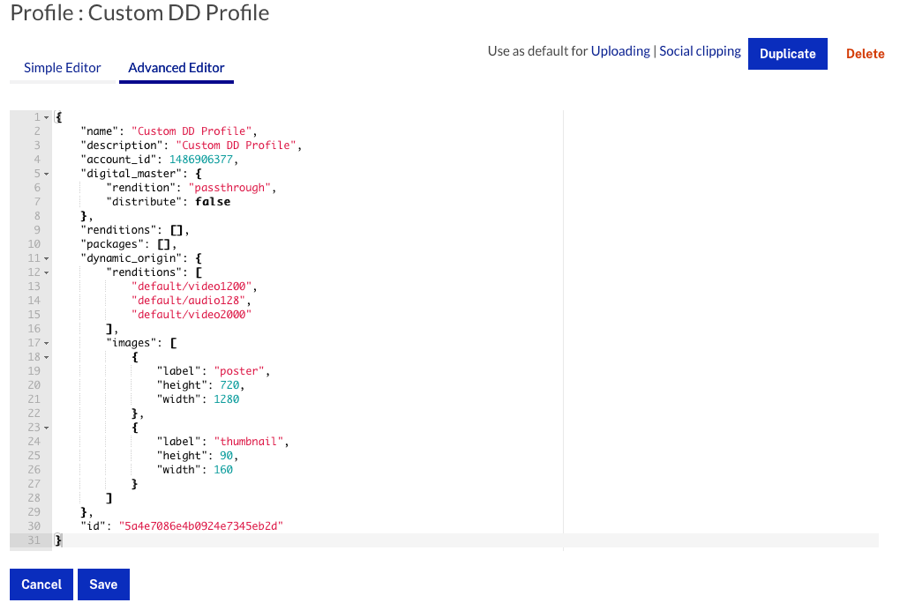
Bien que le JSON puisse être modifié ici, Brightcove recommande de modifier les profils à l'aide de Simple Editor pour réduire le risque d'erreurs. Pour plus d'informations sur les attributs disponibles, reportez-vous à la rubrique Référence des champs API Ingest Profiles for Dynamic Delivery and Context Aware Encoding.
